相信每个人电脑上都或多或少都保存着一些秘密,或许是某个人的照片,或许是一段往事,也有可能是一些不可描述的学习资料。
而这些东西,想必都是不能被除了自己以外的人看到的。
此前,Windows 的搜索框功能一直默认放置于任务栏之上,但是搜索的速度和效率却并不是很好。
为此,Windows 11面世后,微软也下定决心要彻底改良系统搜索功能的使用体验。
随着 Windows 对搜索功能进行不断地改进,如今的 Windows 11搜索框功能,已发展到能够直接对全局文件、系统功能以及应用程序等进行搜索。
新的搜索框功能的确更强大了,但也无意中导致了许多尴尬的社死场面发生。
近日,微软通过预览版更新,在Win10与Win11中上线名为“Search Highlights”的全新搜索功能。
新的搜索功能仍然放置在任务栏上,界面也没有发生变化。
但是,搜索首页的左侧却会显示用户最近启动的应用程序、文件、设置和网站的扩展列表。
另外,它可能会突出你周围的一些全球性和地方性事件、节日、周年纪念日。
一些细心的用户还发现,搜索结果显示速度比以往更快了,与旧版本相比,整个搜索过程仅需要一秒钟。
除了能够更快地找到结果外,当用户在搜索框中键入关键字时,还可以获得更准确的应用程序或文件建议。
对于企业设备和学校计算机,搜索重点将包括人员图表、共享文件和项目。
微软的本意或许是好的,但这样一来,用户若在搜索过程中输入关键词的一半,就会自动检索出一些不为人知的文件。
更有可能在打开搜索框的瞬间,就会被人看到自己此前刚刚浏览过的内容,无疑会非常社死。
于是,“如何关闭这项新的搜索功能”成为了近期许多网友热搜的话题之一。
想要屏蔽在 Windows 10或11的搜索结果中出现的某些文件目录,避免在某些公众场合出现尴尬的场面,大家可以尝试以下方法:
一、通过 Windows 设置屏蔽
想要通过 电脑Windows 设置对 Windows 搜索进行屏蔽,首先需要打开 Windows 设置,找到【隐私和安全性】选项卡,点击其中的【搜索 Windows】选项。
进入【搜索 Windows】选项后,接着向下滑动菜单,点击【从增强搜索排除文件夹】选项。
就可以将自己不想出现在搜索结果的目录或文件添加进去了。
如此一来,下次搜索你的电脑时,添加的这些文件夹将不会出现。
二、通过索引目录进行屏蔽
想要屏蔽 Windows 搜索,还可以通过索引目录实现。首先可以直接通过开始菜单搜索“索引”,点击进入控制面板的【索引】选项。
接着点击【索引】选项窗口左下角的【修改】按钮,即可在弹出的窗口之中管理系统搜索建立起的索引。若不想某个目录在搜索结果中出现,直接取消掉索引的勾选即可。
最后,还需要回到【索引】选项的窗口之中,对界面下方的【高级】选项按钮进行点击。在弹出的高级选项窗口中点击【重建】按钮之后,系统搜索的索引重新进行建立,新的设定便就此生效。
趁着还没有被别人发现那些隐藏着的小秘密,如果你有什么东西不想出现在系统搜索中,赶紧试一试吧!
电脑

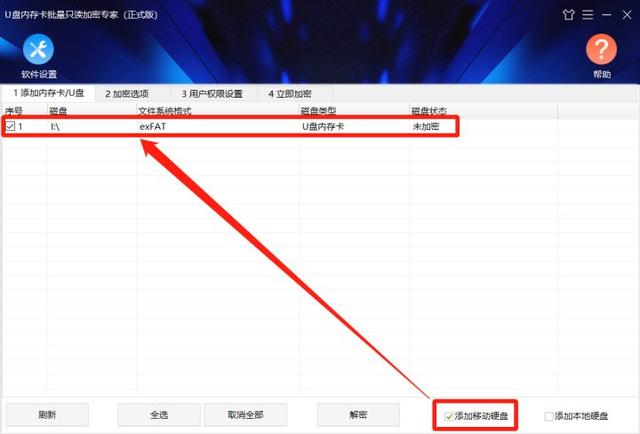
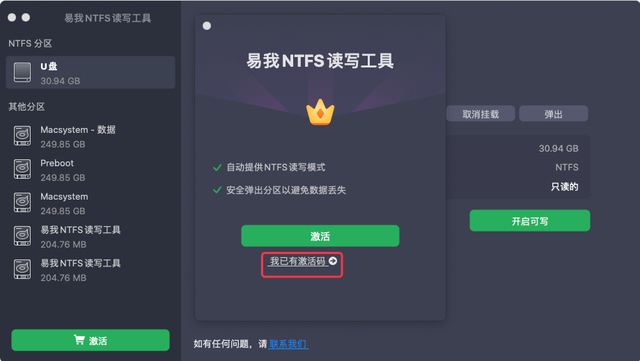

![RedHat服务器上[Errno 5] OSError: [Errno 2]的解决方法](https://img.pc-daily.com/uploads/allimg/4752/11135115c-0-lp.png)

